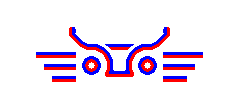
Форум "Мы - вместе!"
Позвольте себе оставаться собой, а другим людям - другими!
 Добро пожаловать! Ознакомтесь с важной информацией!
Добро пожаловать! Ознакомтесь с важной информацией!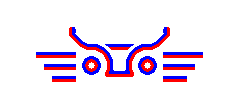 |
Форум "Мы - вместе!"
Позвольте себе оставаться собой, а другим людям - другими!
 Добро пожаловать! Ознакомтесь с важной информацией! Добро пожаловать! Ознакомтесь с важной информацией! |
|
|||||||
| Портал "Мы - вместе" | Добавить новость | Статьи | Добавить статью | Файлы | Наши друзья |
| Регистрация | Справка | Пользователи | Календарь | Аркады | Все разделы прочитаны |
| Hard & Soft О проблемах "железа" и приложений |
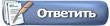 |
| Опции темы | Опции просмотра |
|
|
#21 | |
|
Системный администратор
 Гуру Регистрация: 18.03.2004
Адрес: Электросталь МО
Возраст: 46
Сообщения: 1,319
Вы сказали Спасибо: 93 Поблагодарили 101 раз(а) в 72 сообщениях Вес репутации: 20
   |
Цитата:
__________________
Если бы у жизни были исходники - я бы всё переделал Моя лента в Twitter http://twitter.com/LexaKos поддерживаемые проекты: http://rusakters.ru/ http://www.ihope.ru, |
|
|
|

|
|
|
#22 | ||
|
Заблокирован
Интересующийся
Регистрация: 26.10.2006
Адрес: Рай
Сообщения: 33
Вы сказали Спасибо: 16 Поблагодарили 0 раз(а) в 0 сообщениях Вес репутации: 0
 |
Скачиваем программу DC++ с её родного сайта dcplusplus.sourceforge.net
Устанавливаем программу DC++ на свой компьютер в любое удобное для нас место на винчестере. Запускаем программу DC++ (к интернету пока подключаться не нужно). Заходим в настройки программы: File -> Settings. В первой вкладке настроек, General, вводим свой ник (если ваш родной язык русский - в начале своего ника напишите [RUS] - это облегчит поиск рускоговорящих пользователей в хабе), адрес своей элекронной почты, краткую информацию (например о качестве своей связи или о том какие файлы вы имеете у себя), также необходимо выбрать тип и скорость соединения (модем, сеть и т.п.) Настройки соединения (Connection Settings) пока оставляем как есть - Active. Переходим на следующую вкладку - Downloads. В поле Default download directory указываем путь к папке в которую будут автоматически помещаться скачанные файлы. В поле Unfinished downloads derictory - путь к папке, в которой будут временно храниться недокачанные файлы (после докачки они будут автоматически перемещены в папку для скачанных файлов). В поле Public hub list URL следует одной стройкой ввести следующий адрес: http://dreamland.gotdns.org/PublicHubList.config; http://www.angelfire.com/dc2/full/PublicHubList.config; http://www.neo-modus.com/PublicHubLi...ist.config.bz2 Тогда при нажатии CTRL+P (открытии окна Public hubs) в открывшемся окне загрузится довольно большой список с описаниями и адресами хабов. В этом же окне в поле Filter можно набрать ключевое слово (например comics или books или movies и т.п.), чтобы на экране остались хабы лишь нужной тематики. Все остальные поля в этой вкладке можно не трогать Переходим на следующую вкладку - Sharing - здесь при помощи кнопок Remove и Add folder необходимо занести в список "расшаренных" папки с файлами, которыми вы готовы поделится с пользователями сети. Минимальное количество файлов определенного типа (в нашем случае - это сканы комиксов) которое нужно расшарить, чтобы войти в хаб указывается в правилах каждого хаба - в нашем случае - это 5 гигабайт комиксов; можно расшаривать и другие файлы - музыку, фильмы и т.п., но если администратор хаба заметит, что нет комиксов, то насильно отключит нас от сети. Далее в этой вкладке, в поле Upload slots необходимо указать количество слотов, обозначающих количество людей, способных одновременно скачивать наши файлы. В нашем случае - это миниммум 3 слота. Переходим на следующую вкладку - Appearence - здесь можно настроить цвет фона и тип шрифта программы. Далее, по желанию, можно расставить галочки и заполнить поля. В общем эту вкладку можно пропустить. Переходим на следующую вкладку - Logs and Sounds - здесь в общем тоже делать нечего, разве что включить или отключить звуковые эффекты программы (например, звуковое оповещение, когда приходит сообщение от какого-нибудь пользователя из того же хаба). Стоит также упомянуть, что программа ведёт запись всех сообщений и разговоров с другими пользователями (эту опцию можно отключить) и в этой вкладке можно указать путь к папке, в которой эти записи будут храниться в виде текстовых файлов. Переходим на следующую вкладку - Advanced - здесь нужно лишь проставить галочки, включив/отключив опции, которые добавляют толику удобств/неудобств при использовании программы. Лучше всего расставить галочки напротив следующих пунктов: - Auto-away on minimize - Clear searh box after each searh - Open the public hubs window at startup - Open the download queue window at startup - Automatically search for alternative download locations - Popup private messages - Ignore messages from users that are not online - Remove dupes completely from your share - Use small send buffer - Don't delete file lists when exiting - Automatically disconnect users who leave the hub Всё. Сохраняем и закрываем настройки. Теперь перезапускаем программу и подключаемся к интернету. Выбираем в меню пункт File -> Public hubs, либо если этот пункт уже активирован - переходим на вкладку Public Hubs - внизу окна программы. В поле Manual connect adress вводим адрес хаба - в нашем случае: megaman.gotdns.com:455 и нажимаем кнопку Connect. ! Чтобы при каждом своём запуске программа автоматически подключалась к хабу делаем следующее: нажимаем кнопку с изображением звезды (то же File -> Favorite Hubs) в открывшемся окне нажимаем кнопку New, в выскочевшее окошко заносим адрес и название хаба нажимаем OK и ставим галочку напротив строки с названием хаба. Всё. Теперь при запуске программа будет автоматически соединятся с отмеченным хабом. В идеале мы сразу же подключаемся к комиксовому хабу. В реальности этого может не произойти, так как хаб часто бывает переполнен - поэтому если произошло рассоединение - следует нажать кнопку Reconnect и так покуда нас не впустит в хаб. Если кнопку Reconnect не нажимать, программа автоматически сама через несколько секунд повторит попытку соединится. Итак, мы соединились с хабом. Справа - список всех присутствующих в хабе пользователей, слева - основное окно хаба с его правилами, рекоммендациями и списком некоторых полезных комманд, которые здесь можно использовать - всё это, естественно, на английском. Приступаем к поиску комиксов - нажимаем кнопку с изображением лупы (это же File -> Searh или горячими клавишами Ctrl+S) В открывшемся окне Search в поле Search for набираем ключевое слово, например название комикса и его номер, после нажимаем ввод или кнопку Search - справа отобразится список файлов найденных по ключевому слову. Эти файлы находятся на компьютерах других посетителей хаба. Чтобы скачать файл необходимо щёлкнуть по нему два раза - имя файла заносится в список-очередь (Download queue) и сохраняется там пока файл не скачается. Если у пользователя, чей файл мы хотим скачать, есть свободные слоты - то файл начнёт скачиваться незамедлительно, если свободных слотов нет, то придётся ждать пока осовободится хотя бы один. Одновременно с одного пользователя можно скачивать только один файл. Если файл имеется у нескольких пользователей, то их всех можно доавить в "источники" - и тогда файл будет скачиваться с того кто первый освободится. Если поиск не работает - т.е. справа так и не отобразился список найденных фалов, и файлы не скачиваются - нужно сделать следующее: войти в настройки (File -> Settings) и в первой вкладке General установить пассивный (Passive) режим соединения (Connection Settings), после чего сохранить настройки и перезапустить программу Далее, чтобы просмотреть список всех файлов какого-нибудь пользователя, нужно в главном окне хаба - кликнуть по его имени правой кнопкой и выбрать пункт Get file list - если слоты этого пользователя свободны - то список его файлов сразу начнёт скачиваться, как обычный файл, а потом автоматически откроется в новом окне. Если требуется скачать какой-нибудь файл или группу файлов в первую очередь (прежде всех остальных) - можно выставить приоритет файла (или папки) в окне Download queue: Также можно "поставить файл на паузу" - priority paused, либо вобще удалить из списка. ......... ....... ............... ................. ...... .... Чёрт! Как же меня достало писать этот талмуд!.. Вроде обо всех основных деталях упомянул. Короче, если ещё чего осталось непонятно - спрашивайте - допишу. А к спецам - просьба - может кто хочет чего полезного сюда дописать - буду рад и я и те, кому это пригодится. Всем спасибо. Я свободен. намаялся составляя Sterpazook 14 августа 2003 г. Некоторые интересные подробности о DC++, вычитанные из файла README, прилагающегося к дистрибутиву. 1. Команды, работающие в главном чате и в приватных сообщениях: /grant - написав это в приватном сообщении пользователю, вы открываете ему грант-слот /close - закрыть текущее окно /help - помощь /refresh - обновить лист расшаренных файлов /away <message> - сообщение, которое будет появляться при любом обращении к вам в привате (следует устанавливать, например, если вы находитесьь не за компьютером или слишком заняты, чтобы отвечать). /back - убрать away message /slots <#> - изменить количество слотов на число равное # /clear - очистить окно главного чата /ts - установить/снять показ времени пришедших сообшений в главном чате. /search <string> - искать по <ключевое слово поиска> /join <hub> - подключиться к хабу, <название хаба> /dc++ - о программе DC++, а также URL, где можно скачать последнюю версию /fav /favorite - добавить хаб в избранные (если набрать в приватном сообщении - тогда добавить пользователя в избранные) 2. Что означают иконки напротив имён пользователей в хабе : Зеленый - обыкновенный пользователь Голубой - пользователь использует DС++ (определяется при первом подключении к этому пользователю) С кирпичиками - пользователь в пассивном режиме С ключом - операторы (админы хаба) 3. Что означают непонятные значки в описании напротив ника пользователя: <++ V V - версия DC++ у пользователя М - активный/пассивный режим Н х - количество хабов, к которым вы подключены, где вы не зарегистрированы y - количество хабов, к которым вы подключены, где вы зарегистрированы z - количество хабов, к которым вы подключеныЮ где вы - оператор (ну, нам это не грозит S - количество слотов О - если траффик аплоада ниже этой величины, то DC++ автоматически открывает новый слот (функция действует только тогда, когда включена в настройках) Все вышеперечисленные значения изменяются каждые 1-2 минуты. Вычитывал и дополнял Deirdre 2 ноября 2006 г. |
||
|
|

|